Элестеткиле, бардык интернет колдонуучулардын 30 пайызга жакыны Instagramда катталган! Күн сайын миллиондогон сүрөттөр жарыяланат жана жакында жаңы Stories функциясы пайда болду. Бул функцияны киргизүү менен, көптөгөн башталгычтар окуяларга сүрөттөрдү кантип кошууну ойлоно башташты? Бул макаланын негизги темасы болот.
Окуялар деген эмне?
Бул функция Instagramда 2016-жылы пайда болгон жана бүгүнкү күнгө чейин популярдуу бойдон калууда.
Окуя - бул түрмөктө 24 саат гана турган он секунддук пост. Бул колдонуучуларга каналды бүтөлбөөгө жана белгилүү бир убакыттын ичинде керектүү нерселерди жарыялоого мүмкүндүк берет. Окуяларды көрүү үчүн, жөн гана каалаган колдонуучунун сөлөкөтүн чыкылдатыңыз. Окуяларга которулуу үчүн экранды бир жолу чыкылдатыңыз же экранды оңго/солго сүрүңүз.
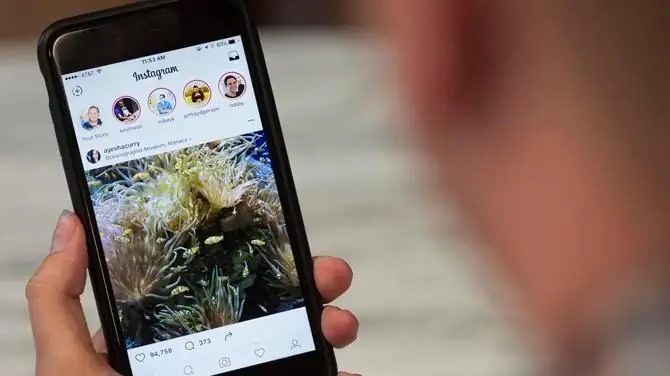
Окуя өзгөчөлүктөрү
Instagram Stories төмөнкү функцияларды аткарат:
- Бизнес илгерилетүү. Биз баарыбыз кээде жандуу жана реалдуу сүрөттөрдү каалайбыз. Окуялар сонун жолкандайдыр бир компаниянын жашоосун ичинен көрсөтүү. Бул жерде сиз каалаган продуктуну сынап же сын-пикирлерди көрсөтө аласыз. Компаниянын ачыктыгы колдонуучуларды кызыктыра тургандыгына ишениңиз.
- Жарнама. Мындай кыска билдирүүдө сиз каалаган продуктыларга, башка аккаунттарга, сайттарга жарнамаларды койсоңуз болот. Мына ушундай жол менен сиз негизги каналыңызды баш аламандыкка салбайсыз. Мындан тышкары, сиз башка колдонуучулардан профилиңизге жарнамаларды заказ кыла аласыз. Бул функцияга максаттуу аудиторияны кызыктыра алган сүрөттөр жана видеолор ылайыктуу.
- Ар түрдүү профиль. Көп учурда Instagram колдонуучулары профилди бирдей түс схемасында сакташат. Бирок сүрөт абдан сонун болуп чыккан учурларды баары билет, бирок ал түс схемасына такыр туура келбейт. Окуялар ушул үчүн! Кадимки калыпка кирбей турган жашоодогу сүрөттөр менен видеолорду жарыялаңыз.
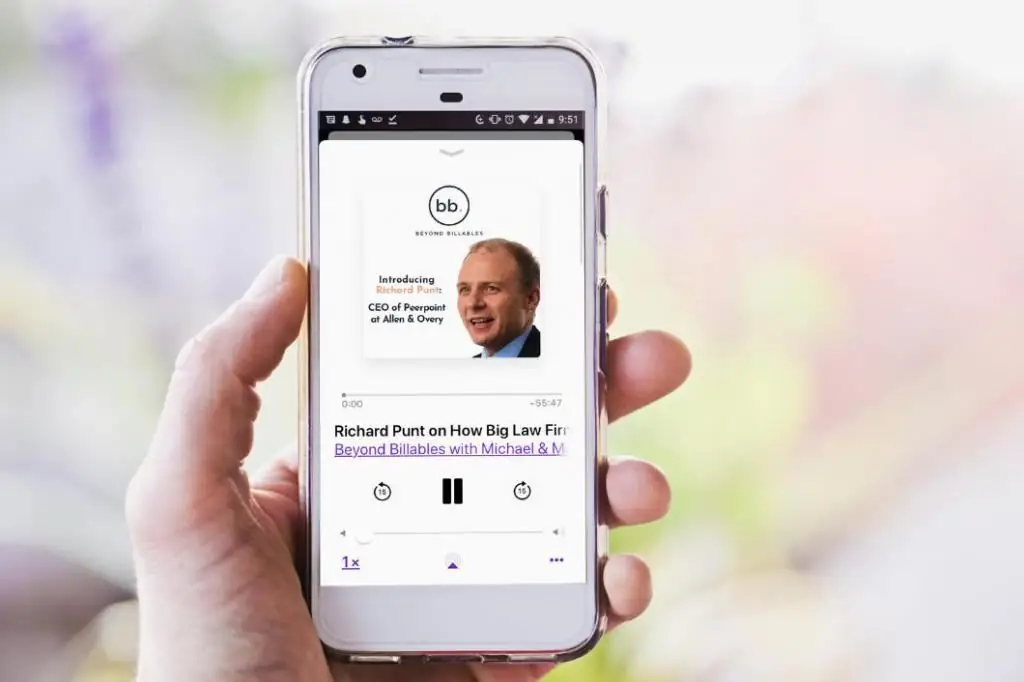
Окуяны кайдан кошсом болот?
"Инстаграмдан" тышкары, "Вконтакте" үчүн да сюжеттер опциясы жеткиликтүү. "Байланыш" окуясы 12 секундага чейин созулат, щеткалардын азыраак тандоосу, шрифттердин айрым айырмачылыктары жана белгилөө функциясы жок. VK окуяларына кантип сүрөт кошууга болот? Төмөндө муну карап чыгабыз.
Окуя функцияларын бир профилде (эгер аккаунттардын биринде активдүүлүк аз болсо) же экиде (жалпы көрүүнү көбөйтүү үчүн) колдонсо болот.

ВКонтакте
Окуяны жарыялоо үчүн төмөнкүнү аткарышыңыз керек:
- SAndroid жана iOS үчүн расмий тиркеме, "Жаңылыктар" барагына өтүңүз.
- Жогорку сол бурчта, "Жаңылыктар" деген жазуунун жанында камера сүрөтчөсүн басыңыз. Же досторуңуздун аңгеме түрмөгүндөгү аватарыңызды чыкылдатыңыз (ал сол жакта жайгашкан).
- Ортодогу тегерек баскычты басып сүрөткө же видеого тартыңыз. Галереядагы сүрөттөрдү окуяларга кантип кошууга болот? Төмөнкү сол бурчта тартылган акыркы сүрөтү бар кутучаны чыкылдатып, аны галереяңыздан тандаңыз.
- Мультимедиа материалын өзүңүзгө жаккан түзөтүңүз: стикерлерди, жазууларды, чиймелерди кошуңуз.
- "Азыр жарыялоо" баскычын чыкылдатуу менен окуяларды кошуңуз. Эгер сиз окуяны белгилүү колдонуучуларга жөнөткүңүз келсе, анда ортодогу "Алуучуларды тандоо" баскычын басыңыз. Эгер сиз аны галереяңызга кошкуңуз келсе, анда сол жактагы баскычты басыңыз: "Тарыжды сактоо".
- Жарыялоону күтүп жатабыз жана ырахат алыңыз!
Окуяларга бир нече сүрөттү кантип кошууга болот? Баары оңой! Жөн гана жогорку сол бурчтагы камера сүрөтчөсүн чыкылдатып, файл менен да ушундай кылыңыз.
Колдонуучулардын дагы бир суроосу: "Компьютерден сюжеттерге сүрөттөрдү кантип кошууга болот?". Чындыгында, PCтен окуяны жайгаштыруу мүмкүн эмес. Демек, чыгуунун бир гана жолу бар: сүрөттү компьютериңизден телефонуңузга жүктөңүз. Бирок, сиз окуяларды компьютерден көрө аласыз.
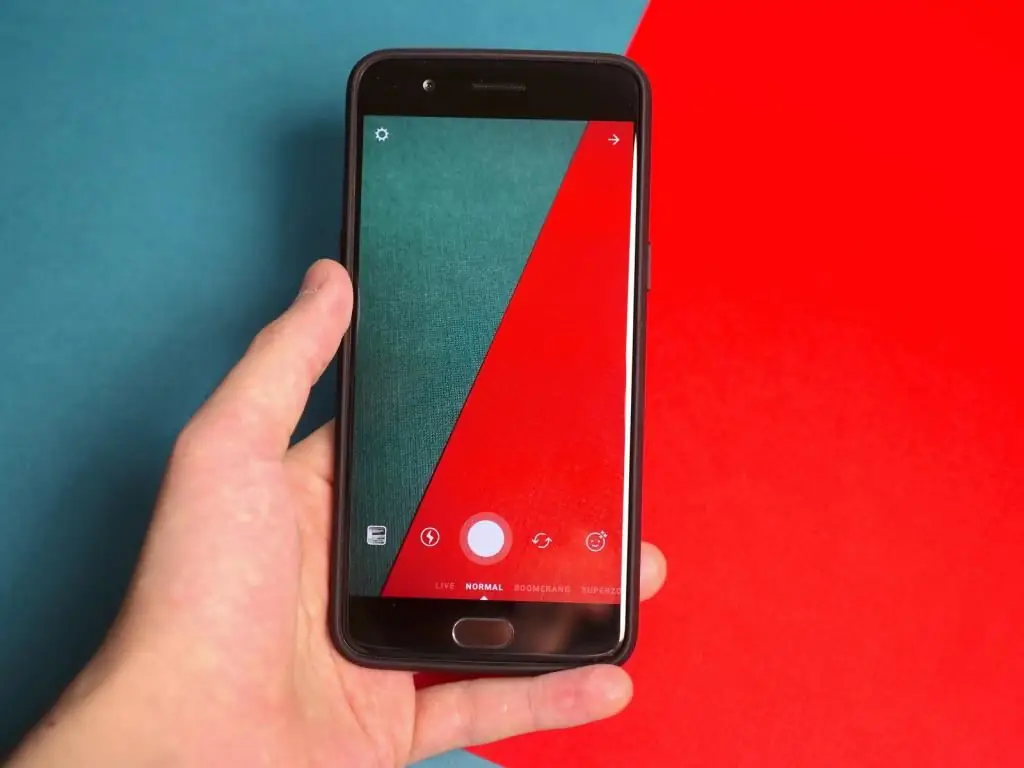
Инстаграмда кантип окуя түзсө болот?
Төмөнкү аракеттерди аткаруу керек:
- Расмий ачууInstagram колдонмосу.
- Тарых терезесин ачуунун үч жолу бар: жогорку сол бурчтагы камеранын сөлөкөтүн чыкылдатыңыз; окуя түрмөгүндөгү профилиңиздин сүрөтүн басыңыз; оңго серпиңиз.
- Төмөндө тарыхы бар мүмкүн болгон аракеттердин тизмеси көрсөтүлөт. Бул төмөндө талкууланат. Окуянын үстүнө текстти, стикерлерди жана чиймелерди кошо аласыз.
- Баяндамаларды жарыялоого даярдагандан кийин, "Сиздин баяныңыз" баскычын басыңыз. Эгер сиз белгилүү бир адамга жөнөтүүнү кааласаңыз, анда оң жактагы баскычты чыкылдатыңыз "Алуучу". Сиз ошондой эле "Сактоо" баскычын чыкылдатуу менен файлды сактай аласыз. Инстаграмга дагы бир окуяны кантип кошуу керек, биз аны төмөндө чечебиз.
Белгилей кетчү нерсе, окуяларды телефонуңуздан гана кошо аласыз. Компьютерде мындай адабияттарды көрүү опциясы гана жеткиликтүү.
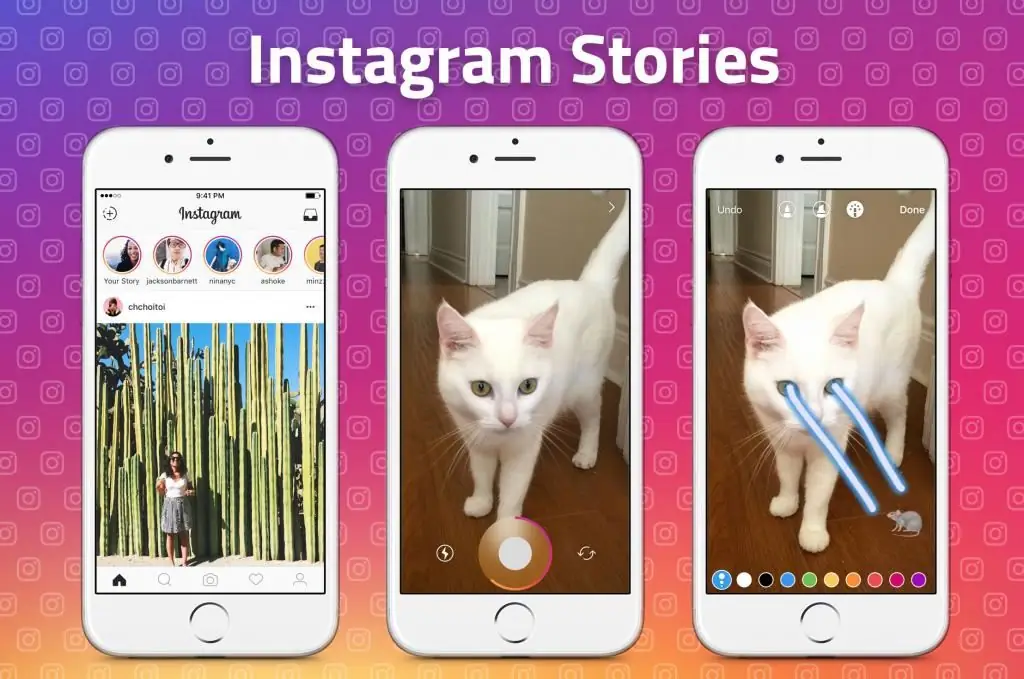
Таржымалдагы мүмкүн болгон аракеттер
Жогоруда айтылгандай, экрандын ылдый жагындагы окуялар үчүн функциялардын төмөнкү тизмеси жеткиликтүү:
- Дайыма. Ортодогу тегерек баскычты басып сүрөткө тартып же видеого тартсаңыз болот (баскычты басып туруп).
- Текст. Сиз бул функцияны сызыкты оңго аягына чейин сүрүү аркылуу көрөсүз. Бул жерде сиз окуянын фонун жана тексттин шрифтин тандай аласыз. Мультимедиа мазмунун бул жерге жарыялоо иштебейт.
- Түз эфир. "Тексттен" кийинки баскыч. Түз берүүлөрдү ишке киргизиңиз жана аудиторияңыз менен реалдуу убакытта баарлашыңыз. Компаниялар же топтор үчүн тематикалык берүүлөрдү өткөрүү да пайдалуу.
- Бумеранг. Бул жерден сиз кыска видео жаздыра аласыз (мурунтан эле тааныш баскыч), иштетилгенден кийин 10 секунда бою тынымсыз кайталанып турат.
- Тескери атуу. Бул жерден тескери тартипте ойнотула турган кыска видеону да жаздырууга болот (тегерек баскычты басып туруу менен да).
- Бош колдор. Бул функцияны сызыкты мүмкүн болушунча солго сүрүү менен ачууга болот. Бул параметрде тегерек баскычты бир жолу басуу менен видео тарта аласыз.
- Супер масштаб. Даяр фильтрлер, музыка жана башка жөндөөлөр менен тарткан видеонун түрү. Мындай видеолор көбүнчө күлкүлүү болот.
- Маскалар. Instagram окуяларыңызды диверсификациялай турган ар кандай маскаларды (мышыктар менен иттерден тартып гламур айымдарга чейин) кийип көрүүнү сунуштайт.
- Ошентип, Инстаграмда сюжетти кантип жасоо керек деген суроо мындан ары сизди тынчсыздандырбайт. Ушундай ар түрдүү функциялар менен кыска билдирүүлөрүңүз эң эсте калаарына ишениңиз! Мындан тышкары, Instagram окуяларын коопсуз VKontakte кошууга болот.
Окуяңыздын "шабын" койгондон кийин, ар кандай чыпкаларды колдоно аласыз: Осло, Лагос, Мельбурн, Жакарта, Абу-Даби, Буэнос-Айрес, Нью-Йорк, Жайпур, Каир, Токио жана Рио-де-Жанейро. Instagram ар бир шаарды белгилүү түс схемасы менен байланыштырганы абдан кызыктуу.
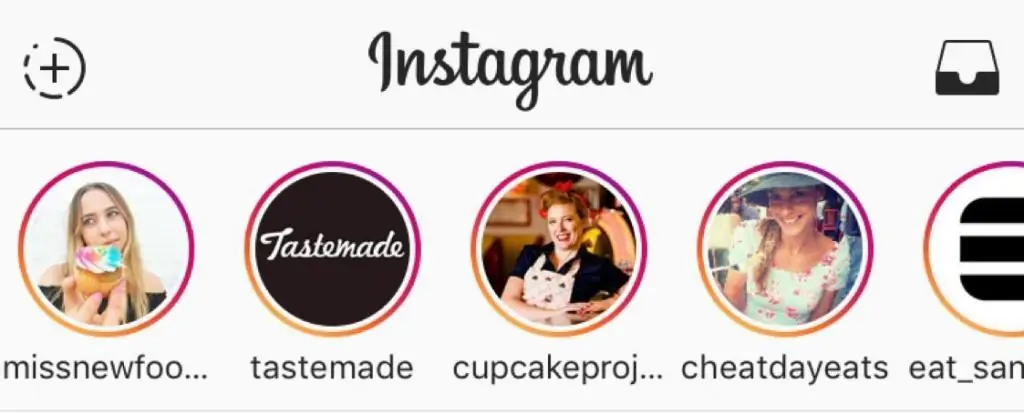
Инстаграмга дагы бир окуяны кантип кошсо болот?
Күн сайын бизде көптөгөн окуялар болот жана биз алардын ар бирин көрүүчүлөрүбүз менен бөлүшкүбүз келет. Анда эмне кылуу керек? Кээде бириндеОкуялардын бардыгын батыра албайт, андыктан жаңы баштагандар Instagramга башка окуяны кантип кошууну билиши керек.
- Колдонмонун жогорку сол бурчундагы бир эле камера сүрөтчөсүн чыкылдатыңыз.
- Аватарыңызды окуя түрмөгүндө кармап туруңуз. Пайда болгон терезеде "Тарыж кошуу" функциясын тандаңыз.
- Оңго сүрүңүз.
- Медиа файл менен керектүү аракеттерди жасаңыз.
- "Сиздин окуя" баскычын чыкылдатыңыз.
- Түстүү окуяларыңыздан ырахат алыңыз!
Ошентип, бүгүн биз окуяларга сүрөттөрдү кантип кошууну таптык. Жаңы нерсени сынап көрүүдөн коркпоңуз: аккаунтуңуз менен эксперимент жасаңыз!






